u教授u盘装win7 64位系统的方法【图文教程】
时间:2021-01-14作者:ujiaoshou
u盘装机如今已经成为用户惯用的装系统方式,主要是方法快捷又易学,还能省钱。那么一部分不知道怎么用u盘装机的用户该怎么办?不着急,下面就以u教授为例子跟大家说说u教授u盘装win7 64位系统的方法。
具体的操作方法如下:
1、下载u教授u盘启动盘制作工具,按照软件提示制作好u教授u盘启动盘;
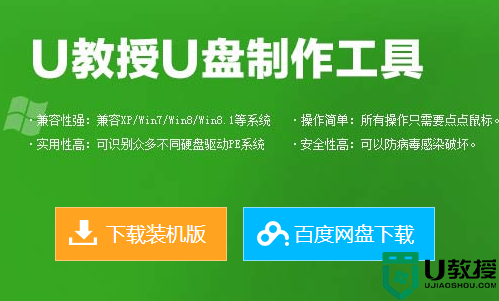
2、下载win7 64位镜像文件,然后将镜像文件放到GHO文件夹中;
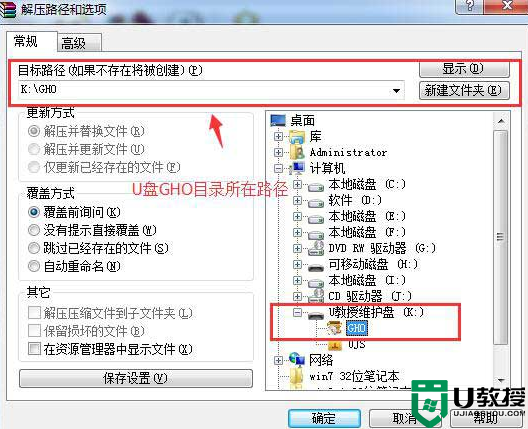
3、将u盘连接上电脑,然后重启电脑,开机画面出现是按下热键,进入到bios设置;
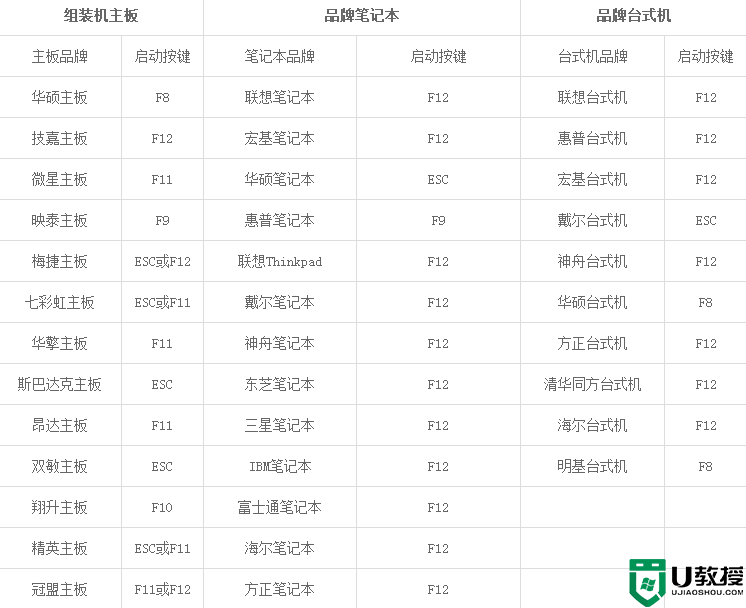
4、在bios设置界面将u盘启动盘设置为第一启动项,进入到u教授启动主菜单;
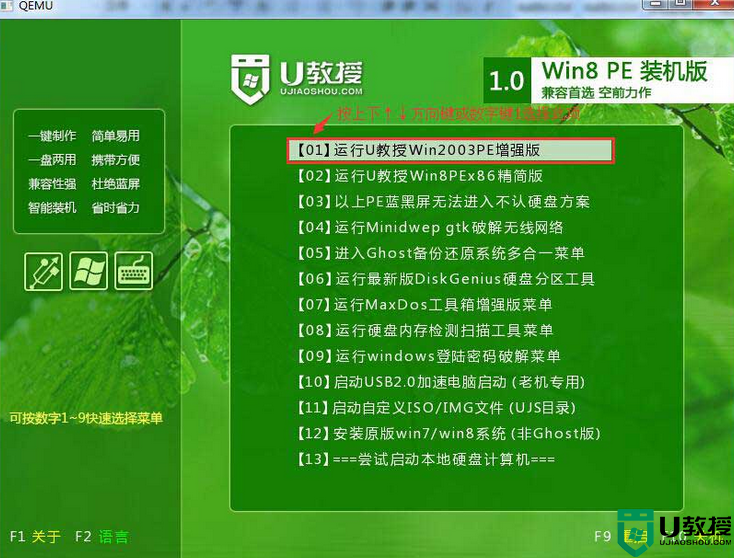
5、选中【1】项,点击回车键,在桌面双击打开u教授PE一键装机的软件;
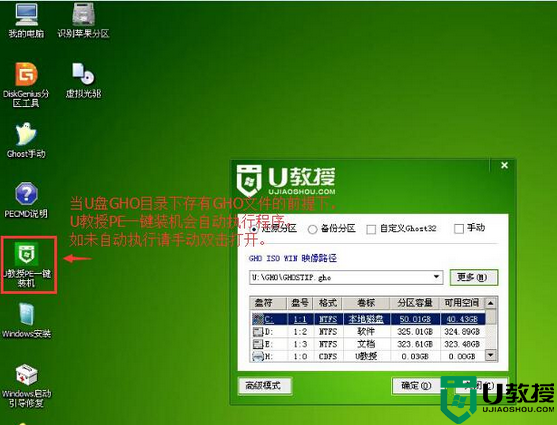
6、等软件自动识别u盘里面的GHO文件,然后点击确定;
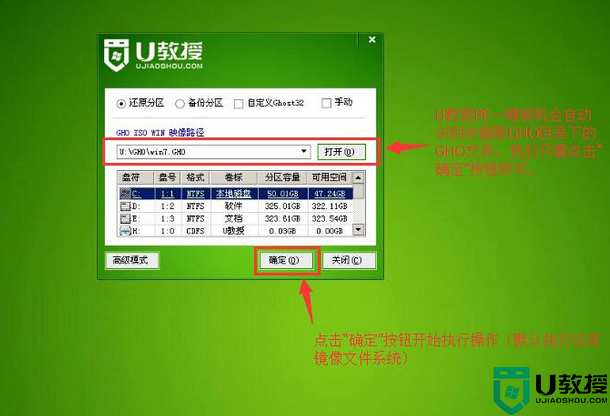
7、之后弹出的提示窗口,点击“是”,然后等待解压完GHO文件;
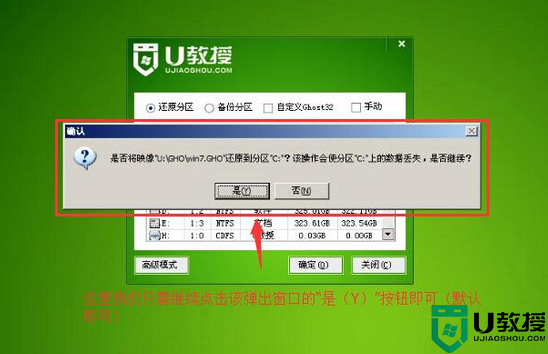
8、解压完成后,选择重启,重启时拔出u盘,等待电脑自动装完系统即可。
以上就是关于u教授u盘装win7 64位系统的方法的全部内容,大家看明白了吗?如果想了解u教授u盘启动制作方法,那么可以上u教授官网查看相关信息。





